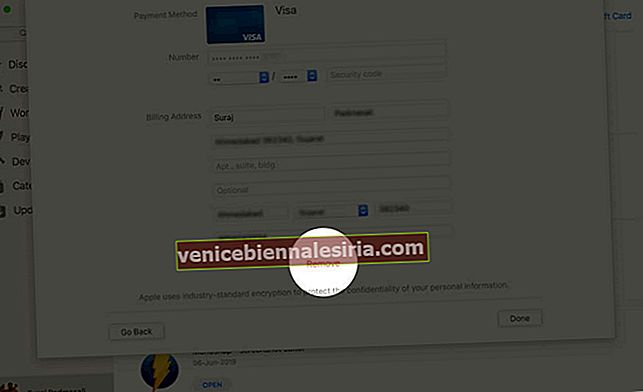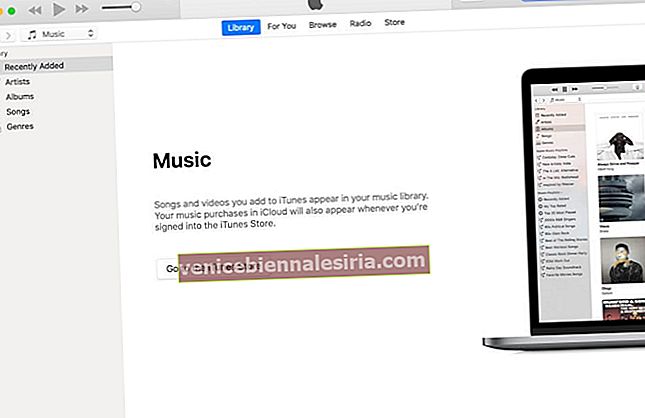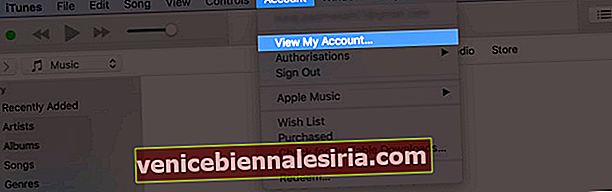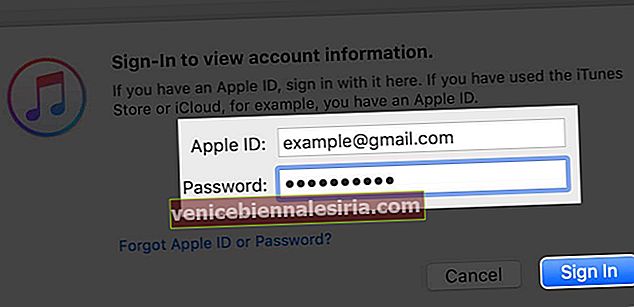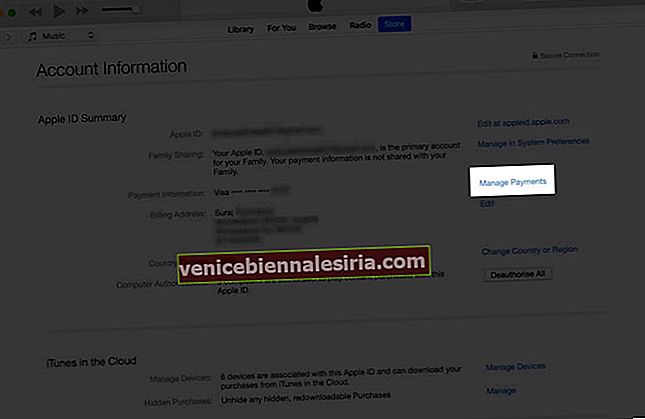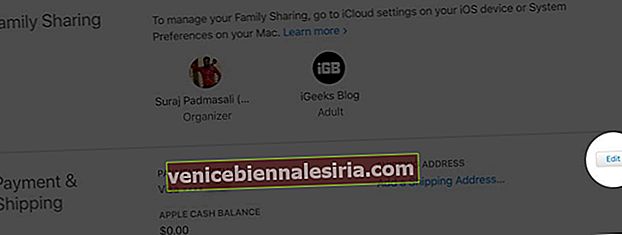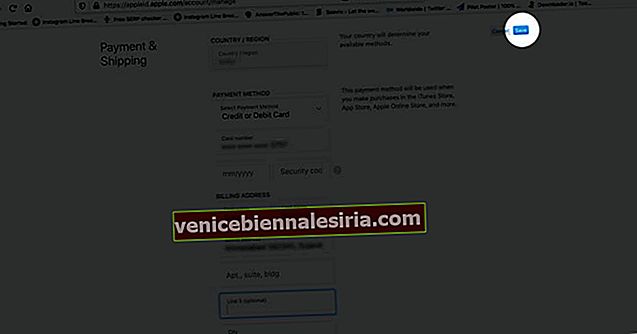Terdapat pelbagai jenis sebab mengapa anda mungkin mahu menukar kaedah pembayaran Apple ID. Mungkin, kad kredit / debit anda telah tamat tempoh, atau anda hanya mahu mengemas kini maklumat yang ada supaya pembelian permainan dan aplikasi keren anda yang tidak henti-henti tidak akan pernah meningkat. Kononnya, syarikat teknologi menawarkan pelbagai cara untuk mengemas kini kaedah pembayaran yang berkaitan dengan ID Apple di seluruh platform termasuk iOS, macOS, Windows, dan Android sehingga anda dapat mengedit keseluruhan maklumat dengan mudah.
- Cara Mengubah Kaedah Pembayaran ID Apple Anda pada iPhone dan iPad
- Cara Mengubah Maklumat Pembayaran ID Apple Anda di Mac
- Kemas kini Pembayaran ID Apple Menggunakan iTunes pada PC Windows
- Cara Menggunakan Laman Web ID Apple untuk Mengemas kini Kaedah Pembayaran ID Apple
- Cara Mengubah Kaedah Pembayaran ID Apple di Android atau Google Chromebook
- Tukar Kaedah Pembayaran ID Apple Menggunakan Laman Web Apple TV
Nota Tongkat:
- Apabila anda mengatur Family Sharing dan mengaktifkan sharing sharing di iDevice, anda sebagai penganjur keluarga akan mempunyai kawalan penuh terhadap kaedah pembayaran bersama untuk semua orang dalam kumpulan keluarga
- Selain itu, sebagai penganjur keluarga, anda mempunyai kebebasan untuk menambahkan beberapa kaedah pembayaran ke ID Apple anda sendiri. Tetapi perlu diingat, ahli keluarga anda hanya dapat menggunakan kaedah pembayaran pertama dalam senarai
- Lancarkan aplikasi Tetapan pada iPhone anda → Ketuk Profil anda .
- Sekarang, ketik Pembayaran & Penghantaran.
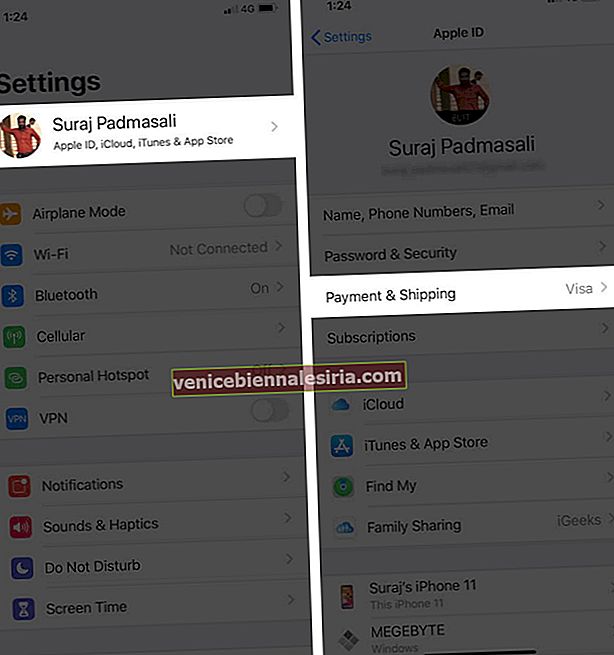 Catatan: Secara bergantian, buka Tetapan → iTunes & App Store → Apple ID → Lihat Apple ID. Sekarang, masukkan kata laluan Apple ID anda untuk masuk. Selepas itu ketuk Uruskan Pembayaran / Maklumat Pembayaran.
Catatan: Secara bergantian, buka Tetapan → iTunes & App Store → Apple ID → Lihat Apple ID. Sekarang, masukkan kata laluan Apple ID anda untuk masuk. Selepas itu ketuk Uruskan Pembayaran / Maklumat Pembayaran. - Selanjutnya, kemas kini kaedah pembayaran yang berkaitan dengan Apple ID anda mengikut keperluan anda. Edit Maklumat Pembayaran Anda: Ketuk kaedah pembayaran dan kemudian edit maklumatnya. Sekiranya ditanya, masukkan kod keselamatan yang terdapat pada kad kredit / debit anda. Akhirnya, ketik Selesai untuk mengemas kini maklumat.
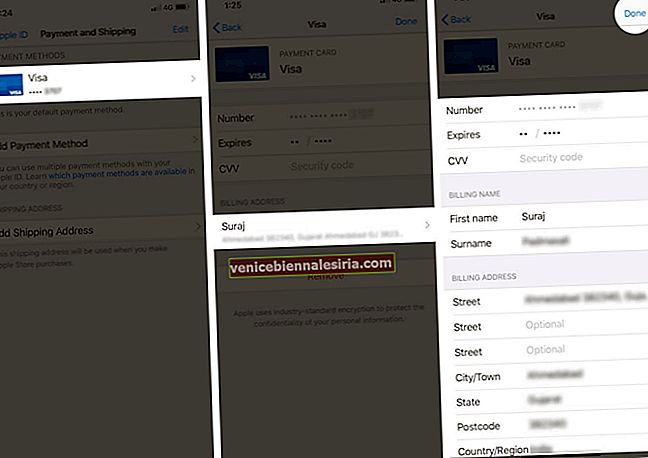 Nota sampingan:
Nota sampingan:
- Sekiranya Apple Pay muncul selepas 4 digit terakhir nombor kad anda, pergi ke aplikasi Wallet untuk mengemas kini maklumat kad
- Satu perkara lagi yang perlu diperhatikan ialah anda juga boleh menambahkan kaedah pembayaran baru jika anda mahu dengan mengikuti prosedur biasa
Susun Semula Kaedah Pembayaran ID Apple Anda: Selain membiarkan anda mengemas kini kaedah pembayaran, iOS juga membolehkan anda mengubah pesanan mereka.
Untuk melakukannya, ketik Edit dan kemudian gunakan ikon hamburger untuk menyusun semula kaedah pembayaran. Perlu diingat, anda tidak akan dapat mengubah urutan pembayaran baki ID Apple.
Buang Kaedah Pembayaran ID Apple: Ketuk Edit dan kemudian tekan ikon Buang atau leret ke kiri.
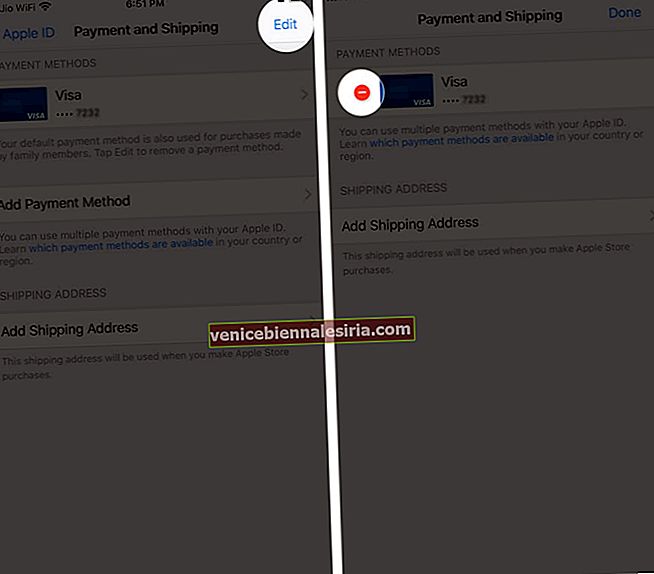 Sekarang, ketik hapus dan sahkan untuk menghapus kaedah pembayaran.
Sekarang, ketik hapus dan sahkan untuk menghapus kaedah pembayaran.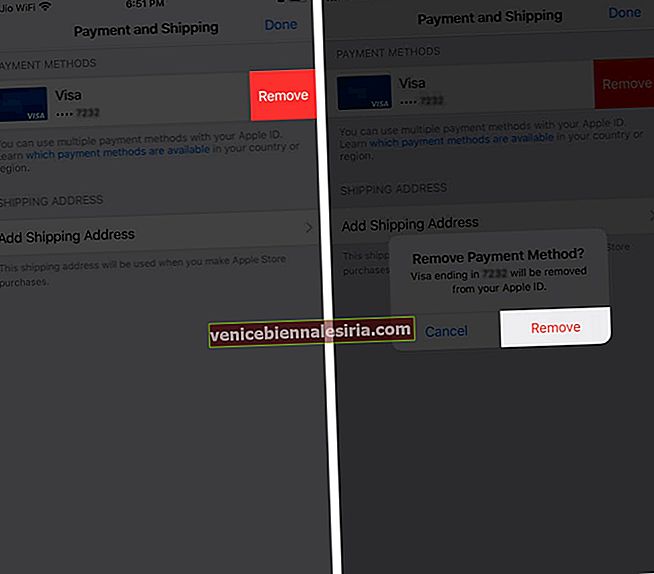
Cara Mengubah Maklumat Pembayaran ID Apple Anda di Mac
- Buka App Store di Mac anda → Klik pada nama anda di bar sisi → Lihat Maklumat.
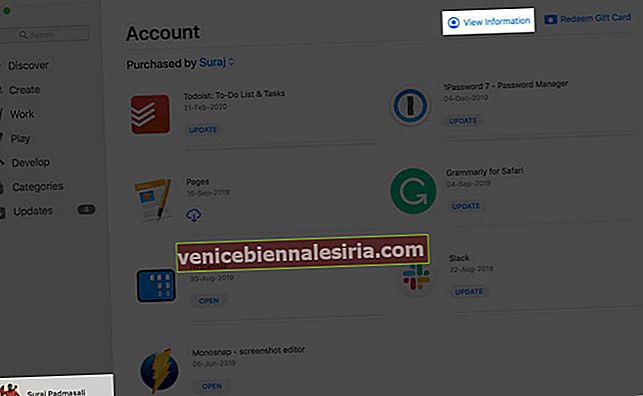
- Anda mungkin perlu memasukkan kata laluan Apple ID anda untuk mengesahkan.
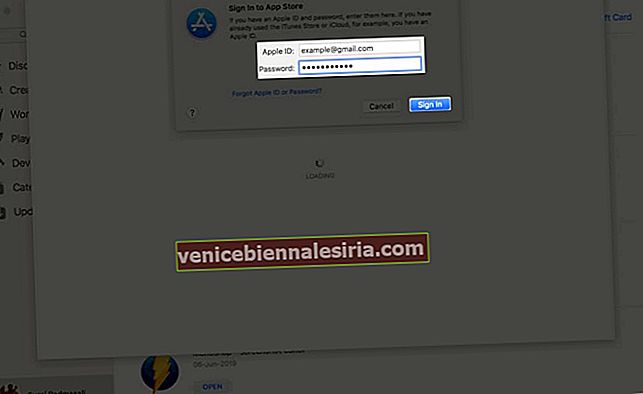
- Sekarang, Klik Urus Pembayaran yang terletak di sebelah Maklumat Pembayaran.
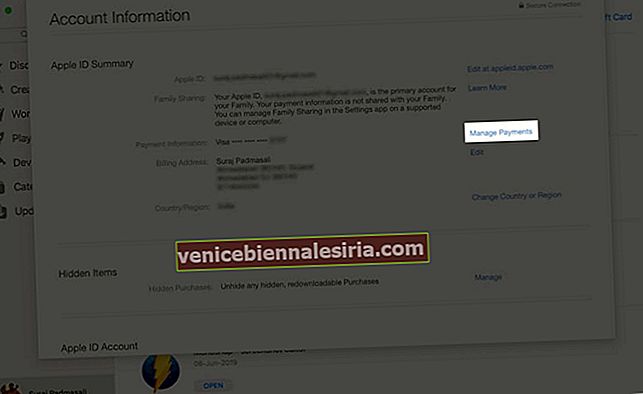
- Seterusnya, teruskan dan edit maklumat seperti yang dikehendaki.
Kemas kini Maklumat Pembayaran: Untuk mengemas kini kaedah pembayaran, anda perlu mengklik pilihan Edit di sebelah kaedah pembayaran.
 Sekarang, klik Selesai untuk mengemas kini maklumat.
Sekarang, klik Selesai untuk mengemas kini maklumat. 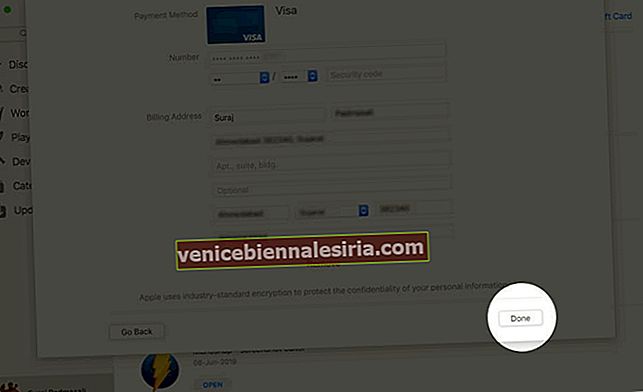 Susun Semula Kaedah Pembayaran: Cukup, arahkan penunjuk ke atas kaedah pembayaran dan kemudian gunakan ikon pindahkan pesanan untuk menyusun semula kaedah pembayaran ID Apple anda seperti yang dikehendaki. Buang kaedah pembayaran: Untuk membuang kaedah pembayaran, klik Edit yang terletak di sebelah kaedah pembayaran tertentu.
Susun Semula Kaedah Pembayaran: Cukup, arahkan penunjuk ke atas kaedah pembayaran dan kemudian gunakan ikon pindahkan pesanan untuk menyusun semula kaedah pembayaran ID Apple anda seperti yang dikehendaki. Buang kaedah pembayaran: Untuk membuang kaedah pembayaran, klik Edit yang terletak di sebelah kaedah pembayaran tertentu.  Sekarang, klik Buang .
Sekarang, klik Buang .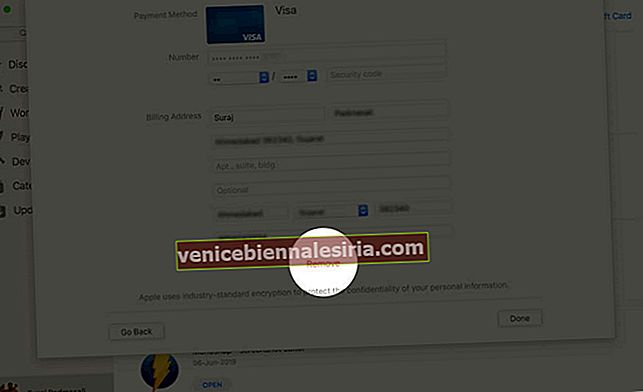
Kemas kini Pembayaran ID Apple Menggunakan iTunes di PC Windows (macOS Mojave atau Terdahulu)
Dengan pengenalan macOS Catalina, Apple akhirnya mematikan iTunes di Mac. Tetapi perpustakaan media terus wujud di Windows dan versi macOS yang lebih lama.
- Buka iTunes di PC atau Mac anda yang menjalankan macOS Mojave atau lebih awal.
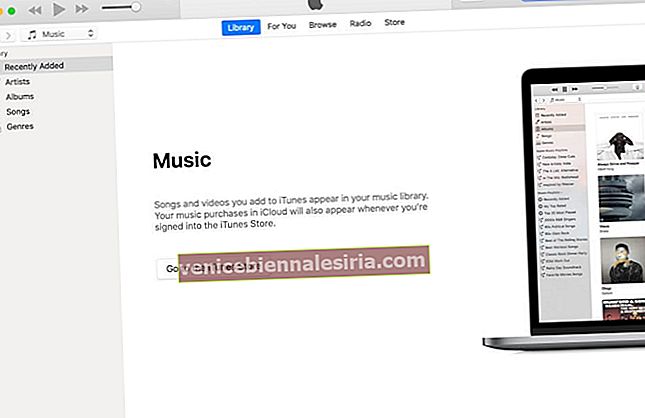
- Sekarang, klik pada Akaun di menu di bahagian atas skrin anda dan klik Lihat Akaun Saya.
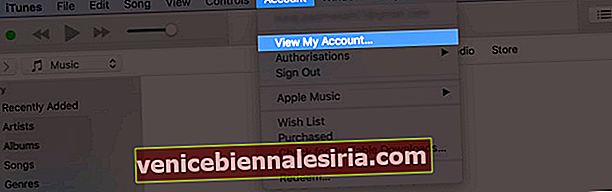
- Seterusnya, anda mungkin perlu memasukkan ID Apple anda .
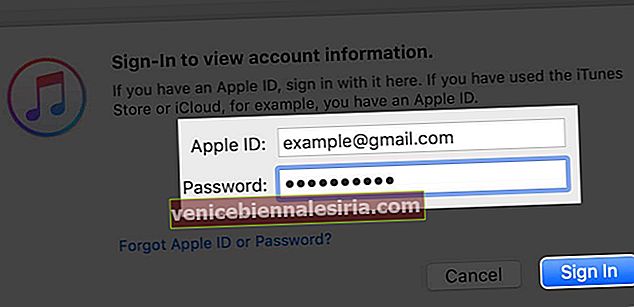
- Sekarang, klik Urus Pembayaran yang terletak di sebelah kanan Jenis Pembayaran.
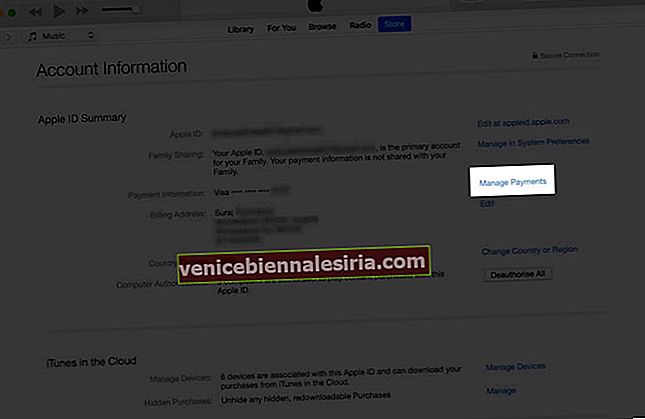
- Sekarang, teruskan dan kemas kini maklumat.

- Selepas itu, klik Selesai di sudut kanan bawah untuk menyelesaikannya.
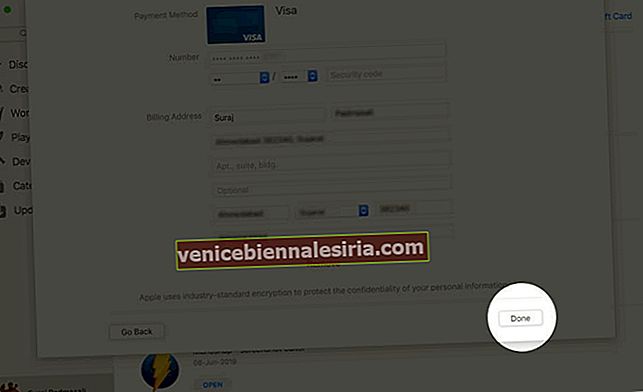
Cara Mengubah Kaedah Pembayaran ID Apple Menggunakan Laman Web ID Apple
- Buka penyemak imbas web dan pergi ke appleid.apple.com.
- Selepas itu, log masuk ke akaun anda dan kemudian pergi ke bahagian Pembayaran & Penghantaran.
- Sekarang, klik pada pilihan Edit dan kemudian kemas kini maklumat.
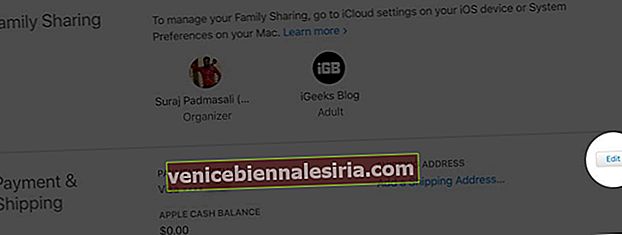
- Setelah anda mengemas kini maklumat, klik Simpan di sudut kanan atas untuk menyelesaikannya.
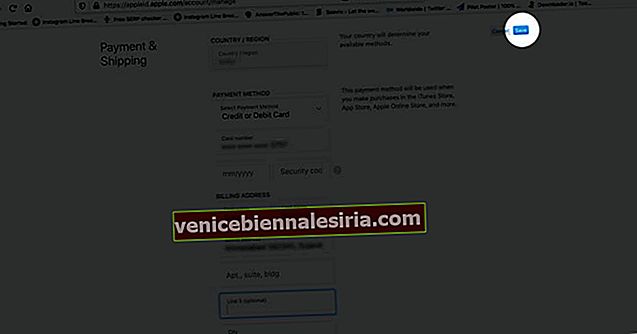
Cara Mengubah Kaedah Pembayaran ID Apple pada Peranti Android atau Google Chromebook anda
Mengemas kini kaedah pembayaran yang berkaitan dengan Apple ID juga cukup mudah pada peranti Android dan Chromebook.
Tetapi perlu diulang bahawa ia akan membuang semua kaedah pembayaran kecuali kaedah utama dari ID Apple anda dan peranti lain yang diselaraskan dengan akaun Apple ID anda.
Sekiranya anda tidak mahu ia berlaku, lebih baik gunakan iTunes untuk mengemas kini maklumat pembayaran anda.
- Lancarkan aplikasi Apple Music pada peranti Android atau Chromebook anda
- Sekarang, anda perlu mengetuk butang menu di sudut kanan atas
- Seterusnya, ketik Akaun → Maklumat Pembayaran.
- Selanjutnya, ubah atau hapus maklumat anda seperti yang dikehendaki
Tukar Kaedah Pembayaran ID Apple Anda Menggunakan Laman Web Apple TV
Terdapat juga cara untuk mengemas kini maklumat pembayaran yang berkaitan dengan Apple ID menggunakan tv.apple.com. Tetapi perhatikan bahawa anda tidak akan dapat mengedit maklumat pembayaran anda di laman web ini jika anda mempunyai banyak kaedah pembayaran.
- Pergi ke tv.apple.com dan log masuk dengan Apple ID anda
- Sekarang, klik pada butang akaun yang terletak di bahagian atas skrin
- Seterusnya, ketik Tetapan Akaun di menu yang muncul. Di bawah "Jenis Pembayaran", klik Edit. Sekarang, kemas kini maklumat mengikut keperluan anda
Tidak Boleh Mengubah Kaedah Pembayaran ID Apple Anda?
Sekiranya anda tidak dapat mengubah maklumat pembayaran anda yang dihubungkan dengan Apple ID anda, pastikan anda tidak mempunyai baki yang belum dibayar, tidak ada langganan aktif dan anda tidak lagi berkongsi pembelian dengan kumpulan Family Sharing anda. Selain itu, pastikan juga peranti anda dikemas kini.
Mengakhiri…
Oleh itu, itulah cara untuk memastikan maklumat pembayaran anda tetap terpaut dengan ID Apple anda. Oleh kerana terdapat banyak cara untuk menyelesaikannya, sangat mudah dilakukan tanpa mengira sama ada anda berada dalam ekosistem Apple atau menggunakan platform lain.
Lebih banyak Panduan Mudah Untuk Meneroka:
- Keluarkan Kaedah Pembayaran ID Apple dari iPhone atau iPad
- Cara Meminta Laman Desktop di Safari iOS 13 di iPhone atau iPad
- Daftar ke Apple One di iPhone dan iPad
- Cara Menetapkan Semula Kata Laluan ID Apple pada iPhone, iPad dan Mac.
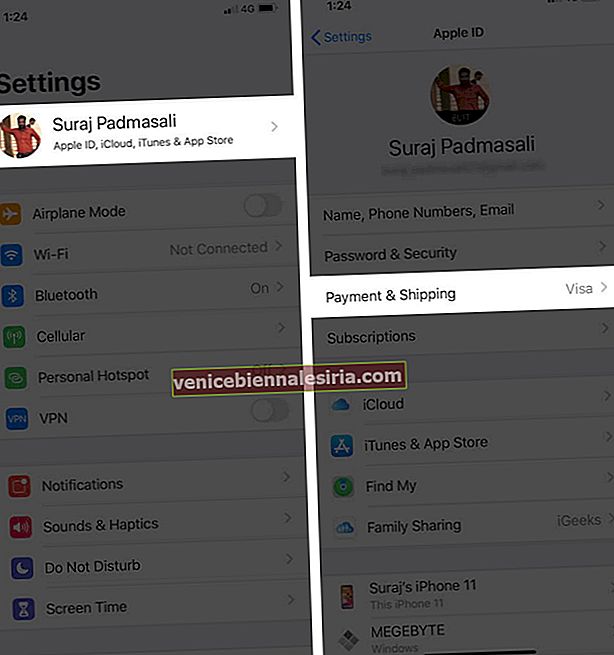 Catatan: Secara bergantian, buka Tetapan → iTunes & App Store → Apple ID → Lihat Apple ID. Sekarang, masukkan kata laluan Apple ID anda untuk masuk. Selepas itu ketuk Uruskan Pembayaran / Maklumat Pembayaran.
Catatan: Secara bergantian, buka Tetapan → iTunes & App Store → Apple ID → Lihat Apple ID. Sekarang, masukkan kata laluan Apple ID anda untuk masuk. Selepas itu ketuk Uruskan Pembayaran / Maklumat Pembayaran.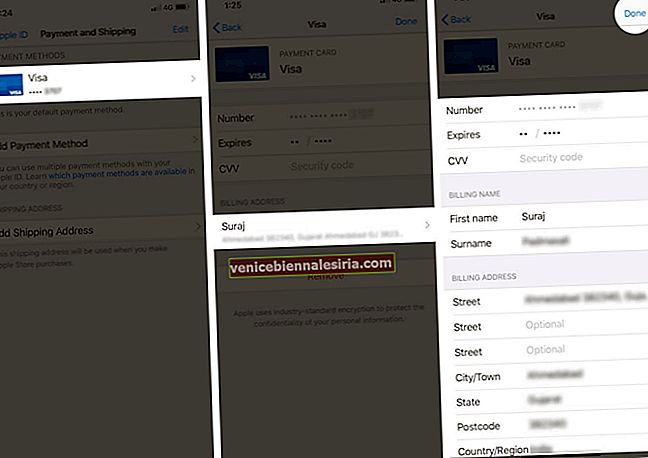 Nota sampingan:
Nota sampingan:
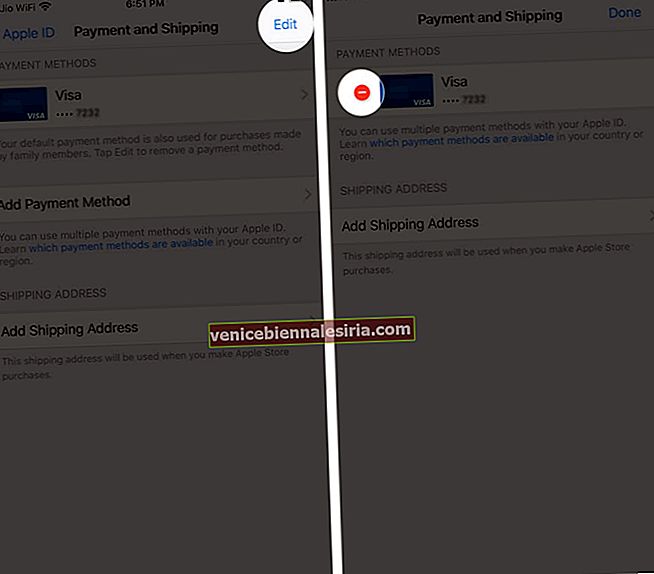 Sekarang, ketik hapus dan sahkan untuk menghapus kaedah pembayaran.
Sekarang, ketik hapus dan sahkan untuk menghapus kaedah pembayaran.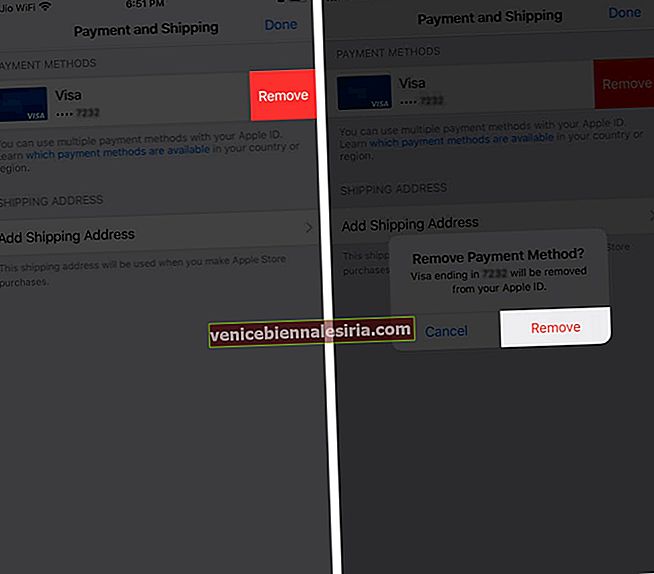
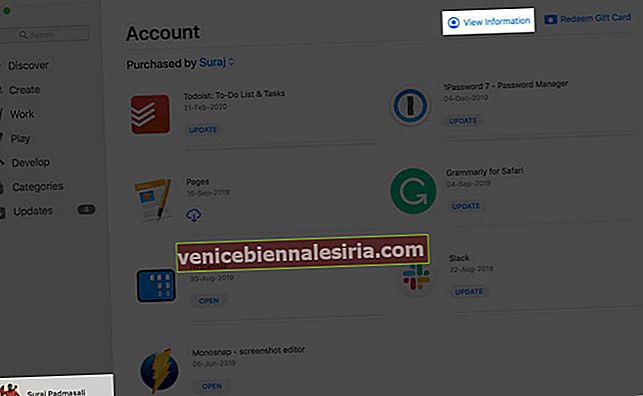
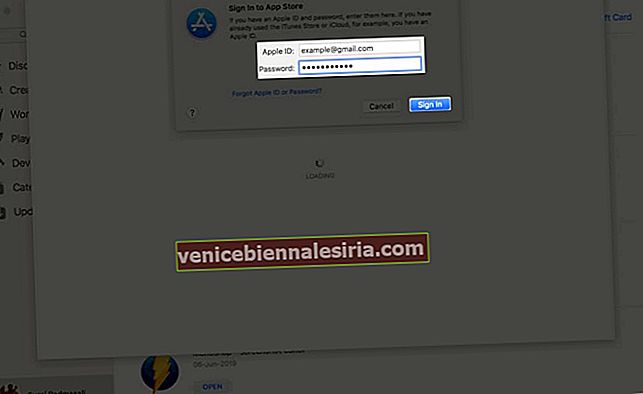
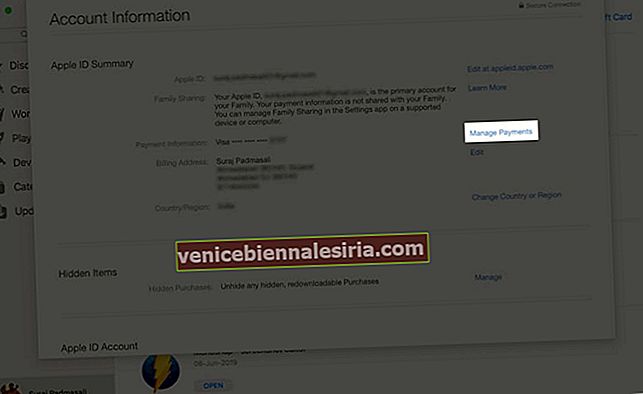
 Sekarang, klik Selesai untuk mengemas kini maklumat.
Sekarang, klik Selesai untuk mengemas kini maklumat. 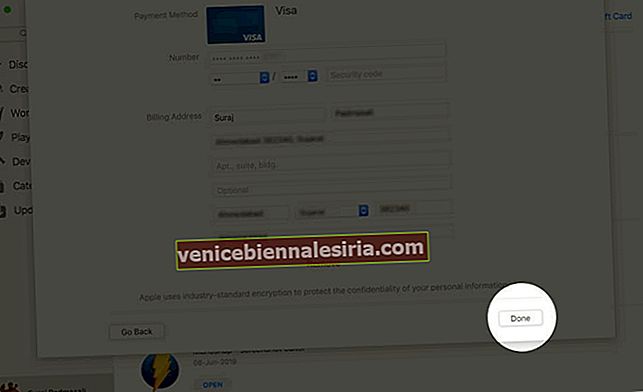 Susun Semula Kaedah Pembayaran: Cukup, arahkan penunjuk ke atas kaedah pembayaran dan kemudian gunakan ikon pindahkan pesanan untuk menyusun semula kaedah pembayaran ID Apple anda seperti yang dikehendaki. Buang kaedah pembayaran: Untuk membuang kaedah pembayaran, klik Edit yang terletak di sebelah kaedah pembayaran tertentu.
Susun Semula Kaedah Pembayaran: Cukup, arahkan penunjuk ke atas kaedah pembayaran dan kemudian gunakan ikon pindahkan pesanan untuk menyusun semula kaedah pembayaran ID Apple anda seperti yang dikehendaki. Buang kaedah pembayaran: Untuk membuang kaedah pembayaran, klik Edit yang terletak di sebelah kaedah pembayaran tertentu.